Sony RDR-HX750: Установки
Установки: Sony RDR-HX750
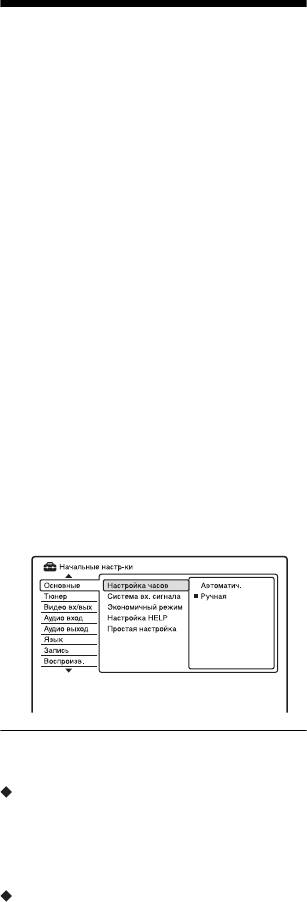
b Примечания
• Для оптимизации HDD понадобится около
Установки
восьми часов. Во время оптимизации
другие операции, такие, как запись или
рекордера
воспроизведение, не могут быть
выполнены.
(Основные)
• Вы не можете оптимизировать HDD, если
на HDD недостаточно свободного места
для оптимизации. Удалите заголовки для
Установка “Основные” помогает
освобождения места на диске (стр. 78).
выполнить настройки часов и других
установок рекордера.
Формат HDD.
1 Нажмите кнопку SYSTEM
Вы можете отформатировать HDD и
MENU, пока рекордер
разрешить возникшую проблему
находится в режиме
появления ошибки жесткого диска.
Опция “Формат HDD.” может быть
остановки.
выбрана, только если жесткий диск
2 Выберите опцию “Начальные
требует форматирования. Помните,
настр-ки” и нажмите кнопку
что все содержимое, записанное на
ENTER.
HDD, будет удалено.
1 Выберите опцию “Формат HDD.” в
3 Выберите опцию “Основные”
настройках “Настройка диска” и
и нажмите кнопку ENTER.
нажмите кнопку ENTER.
Появятся настройки “Основные”
со следующими опциями.
2 Выберите опцию “Пуск” и
Установки по умолчанию
нажмите кнопку ENTER.
подчеркнуты.
Для выключения дисплея нажмите
кнопку SYSTEM MENU повторно.
Настройка часов
Автоматич. (Автоматическая
установка часов)
Данная функция не может быть
использована в Вашем регионе.
Ручная (Ручная установка часов)
Установите часы вручную.
1 Выберите опцию “Настройка
часов” в настройках “Основные” и
нажмите кнопку ENTER.
124
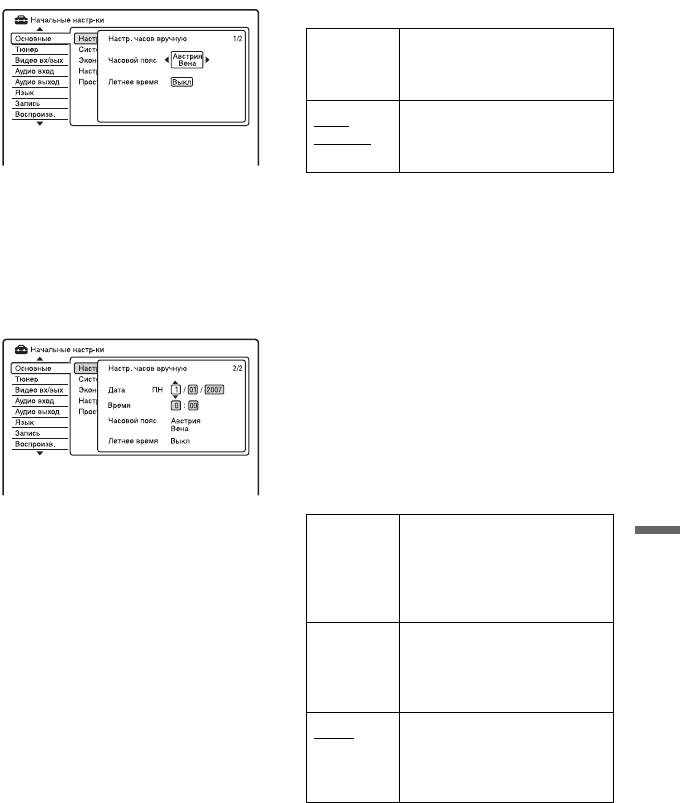
2 Выберите пункт “Ручная” и
Система вх. сигнала
нажмите кнопку ENTER.
Выбирает цветовую систему при
записи с подключенной аппаратуры.
NTSC Выполняет запись в
цветовой системе NTSC
или PAL-60.
PAL/
Выполняет запись в
SECAM
цветовой системе PAL или
SECAM.
3 Выберите временной пояс для
b Примечания
Вашей области с помощью кнопок
• Если после изменения установки “Система
</, а затем нажмите кнопку m.
вх. сигнала” возникают помехи
изображения, измените установку
4 Выберите опцию “Вкл”, если Вы
“Сист.цветности сигнала” (стр. 130). Если
сейчас находитесь в летнем
помехи изображения остаются,
времени, и нажмите кнопку
удерживайте нажатой кнопку x (стоп) на
ENTER.
рекордере и нажмите кнопку
INPUT на
рекордере.
• Когда Вы изменяете установку “Система
вх. сигнала”, список перезаписи удаляется.
Экономичный режим
Выбирается, будет ли данный рекордер
находиться в режиме экономии
питания при выключении питания
(режим ожидания).
5 Нажмите кнопки M/m для
Режим 1 Когда рекордер находится
Установки и регулировки
установки дня и нажмите кнопку
в режиме ожидания, на
,.
подключенный телевизор
Установите месяц, год, часы и
подаются только входные
минуты последовательно.
сигналы с антенны.
Нажимайте кнопки </, для
выбора устанавливаемого пункта, а
Режим 2 Когда рекордер находится
затем нажмите кнопки M/m для
в режиме ожидания,
входные сигналы не
установки чисел. День недели
подаются на выход.
устанавливается автоматически.
Выкл
Режим экономии питания
Для изменения чисел нажмите
не устанавливается.
кнопку < для возврата к пункту,
Обычно выбирайте эту
который нужно изменить, а затем
установку.
нажмите кнопки M/m.
6 Нажмите кнопку ENTER для
b Примечание
запуска часов.
Режим экономии питания не функционирует
в следующих случаях, даже если опция
“Экономичный режим” установлена в
положение “Режим 1” или “Режим 2”.
– Установлена синхронная запись.
– Функции SMARTLINK не доступны, когда
опция “Экономичный режим” установлена
в положение “Режим 1” или “Режим 2”.
,Продолжение следует
125
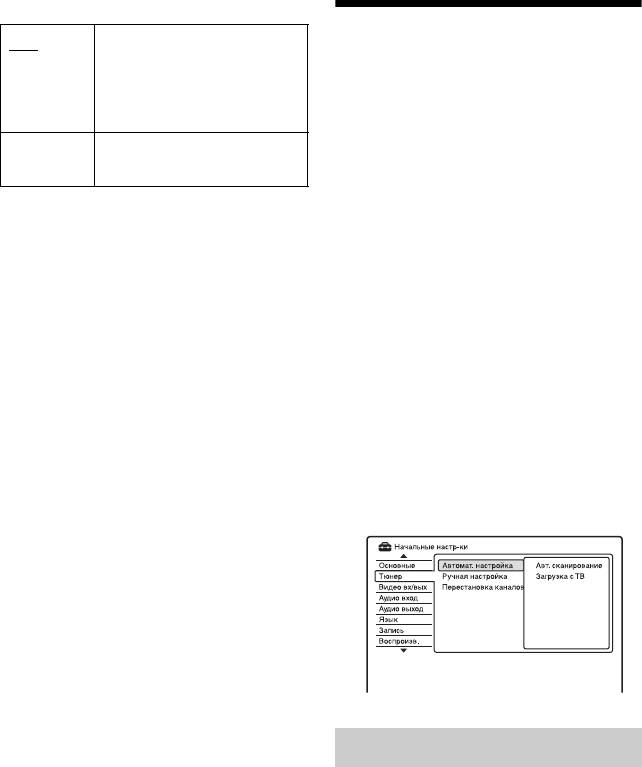
Настройка HELP
Установки
Вкл Отображает справочную
информацию по
антенного приема
индикациям графического
пользовательского
(Тюнер)
интерфейса.
Выкл Не устанавливается режим
Настройки “Тюнер” помогают Вам
справки.
выполнить установки тюнера и
программ для рекордера.
Простая настройка
1 Нажмите кнопку SYSTEM
(Переустановка рекордера)
MENU, пока рекордер
Выберите эту опцию для выполнения
находится в режиме
программы “Простая настройка”.
остановки.
1 Выберите опцию “Простая
2 Выберите опцию “Начальные
настройка” в настройках
настр-ки” и нажмите кнопку
“Основные” и нажмите кнопку
ENTER.
ENTER.
2 Выберите опцию “Пуск” и
3 Выберите опцию “Тюнер” и
нажмите кнопку ENTER.
нажмите кнопку ENTER.
Появятся настройки “Тюнер” со
3 Следуйте инструкциям для
следующими опциями. Установки
программы “Простая настройка”
по умолчанию подчеркнуты.
(стр. 26), начиная с пункта 2.
Для выключения дисплея нажмите
кнопку SYSTEM MENU повторно.
Автомат. настройка
Авт. сканирование
Если Вы подключаете телевизор к
данному рекордеру, не используя
SMARTLINK, Вы можете
автоматически предварительно
установить положения программ с
помощью функции “Авт.
сканирование”.
1 Выберите опцию “Автомат.
настройка” в настройках “Тюнер”
и нажмите кнопку ENTER.
2 Выберите опцию “Авт.
сканирование” и нажмите кнопку
ENTER.
126
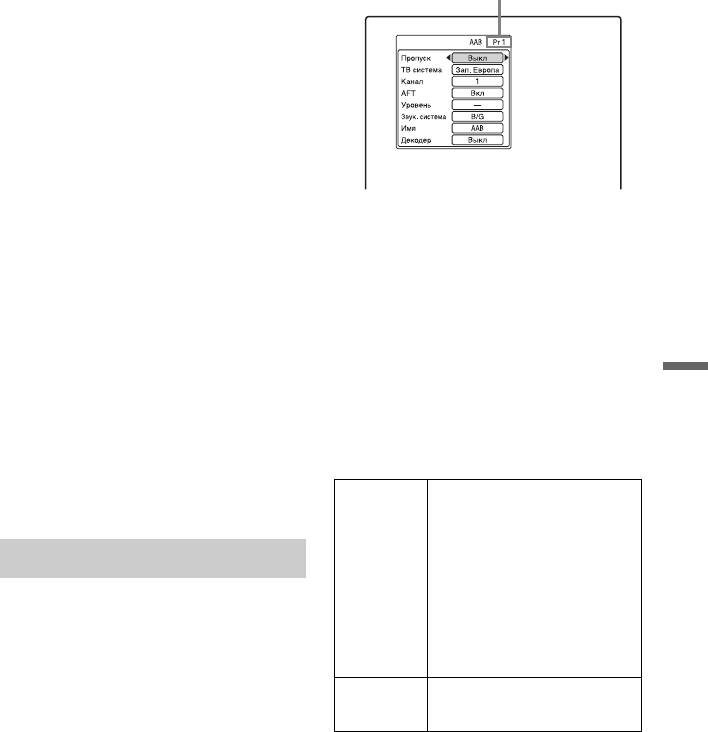
3 Выберите свою страну/область с
1 Выберите опцию “Ручная
помощью кнопок </,, а затем
настройка” в настройках “Тюнер”
нажмите кнопку ENTER.
и нажмите кнопку ENTER.
Порядок положения программ
2 Выберите опцию “Следующий
будет установлен в соответствии с
экран” и нажмите кнопку ENTER.
выбранной Вами страной/
3 Выберите свою страну/область с
областью.
помощью кнопок </,, а затем
Если какие-либо программы не
нажмите кнопку ENTER.
используются или содержат
нежелательные каналы, Вы
Номер программы
можете их отключить (стр. 127).
Загрузка с ТВ
Если Вы подключаете телевизор к
данному рекордеру с помощью
SMARTLINK, Вы можете
предварительно установить положения
программ, загрузив их из телевизора.
Для получения дополнительной
информации обращайтесь к
инструкции по эксплуатации,
4 Нажмите кнопку ./> для
прилагаемой к Вашему телевизору.
выбора номера программы.
1 Выберите опцию “Загрузка с ТВ” в
5 Выберите пункт, который Вы
настройках “Тюнер” и нажмите
хотите изменить, при помощи
кнопку ENTER.
кнопок M/m, и измените установку
2 Выберите свою страну/область с
при помощи кнопок </,, а затем
помощью кнопок </,, а затем
нажмите кнопку ENTER.
нажмите кнопку ENTER.
• Для предварительной установки
Установки и регулировки
Данные предварительных
других положений программ
установок тюнера будут загружены
повторите действия, начиная с
с телевизора на данный рекордер.
пункта 4.
Если какие-либо программы не
используются или содержат
Пропуск
нежелательные каналы, Вы
Вкл Выберите этот параметр,
можете их отключить (стр. 127).
когда положение
программы не
используется или
Ручная настройка
содержит нежелательные
каналы.
Предварительно устанавливаются
Выбранное положение
программы вручную.
программы будет
Если некоторые программы не могут
пропущено при нажатии
быть установлены при помощи
кнопки PROG +/–.
функции “Простая настройка”, Вы
Выкл Не пропускает выбранное
можете установить их вручную.
положение программы .
Если нет звука или искажено
изображение, это означает, что во
время выполнения функции “Простая
настройка”, возможно, была
предварительно установлена неверная
система тюнера. Установите правильно
систему тюнера вручную, выполняя
действия пунктов, приведенных ниже.
,Продолжение следует
127
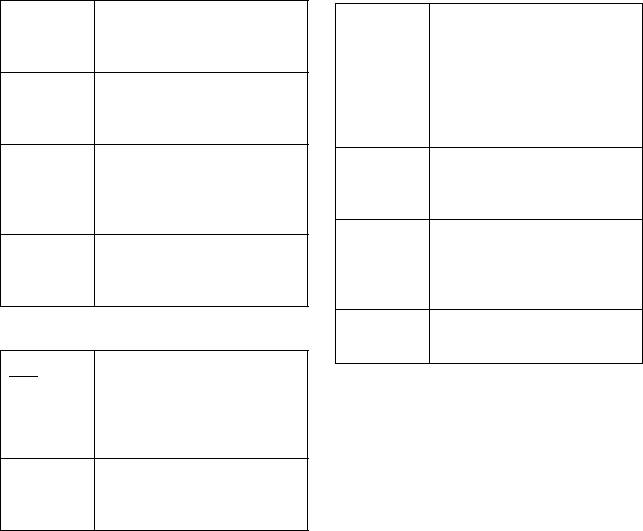
ТВ система
Звук. система
Выберите область для получения
Выберите доступную систему
наилучшего приема телевещания.
телевещания (стр. 129).
Франция Выберите эту опцию, если
B/G Выберите эту опцию, если
Вы находитесь во
Вы находитесь в
Франции.
восточноевропейских
странах, кроме
Зап.
Выберите эту опцию, если
перечисленных в разделе
Европа
Вы находитесь в странах
“Принимаемые каналы”
Западной Европы.
на стр. 129.
Англия Выберите эту опцию, если
D/K Выберите эту опцию, если
Вы находитесь в
Вы находитесь в странах
Великобритании/
СНГ.
Ирландии.
I Выберите эту опцию, если
Вост.
Выберите эту опцию, если
Вы находитесь в
Европа
Вы находитесь в странах
Великобритании/
Восточной Европы.
Ирландии.
L Выберите эту опцию, если
AFT
Вы находитесь в Франции.
Вкл
Включается функция
автоматической точной
Имя
настройки.
Изменяется или вводится новое
Обычно выбирайте это
название станции (до 5 символов).
положение.
Рекордер должен получать
Выкл Позволяет Вам
информацию положений программ
настраивать изображение
(например, информацию
SMARTLINK)
вручную.
о названиях станций, появляющуюся
автоматически.
• Если функция автоматической
Нажмите кнопку ,, затем повторно
точной настройки работает
нажимайте кнопку </, для выбора
неэффективно, выберите положение
символа.
“Выкл” и нажмите кнопку m.
Для изменения символов нажимайте
Нажимайте кнопки </, для
кнопки M/m для перемещения курсора,
получения более четкого
а затем нажмите кнопку </,.
изображения, и нажмите кнопку
ENTER.
Декодер
Устанавливает каналы внешнего
декодера (аналогового декодера PAY-
TV/Canal Plus).
Подробные сведения см. на стр. 34.
Канал
Нажимайте кнопки </, повторно,
пока не отобразится нужная Вам
программа.
• Для выбора положения кабельной
или спутниковой программы
нажимайте кнопки </, до
отображения требуемого положения
программы.
128
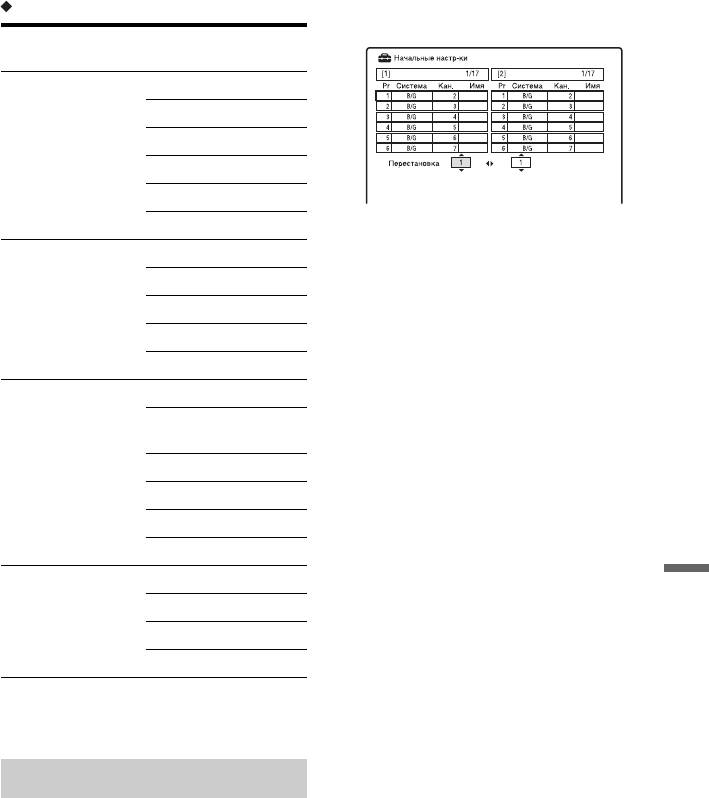
Принимаемые каналы
2 Выберите пункт “Следующий
экран” и нажмите кнопку ENTER.
Система
Покрытие
телевидения
каналов
BG
E2 – E12 VHF
(восточноевро-
Italia A – H VHF
пейские страны,
кроме
E21 – E69 UHF
перечисленных
S1 – S20 CATV
ниже)
S21 – S41 HYPER
S01 – S05 CATV
3 Нажимайте кнопки M/m для
DK (CIS) R1 – R12 VHF
выбора нужного номера
положения программы, который
R21 – R69 UHF
Вы хотите поменять, а затем
S1 – S20 CATV
нажмите кнопку ,.
• Для отображения остальных
S21 – S41 HYPER
страниц повторно нажимайте
S01 – S05 CATV
кнопки ./>.
I
Ireland A – J VHF
4 Нажимайте кнопки M/m для
(Великобритания/
South Africa 4 – 11,
выбора нужного номера
Ирландия)
13 VHF
положения программы, который
Вы хотите поменять с выбранного
B21 – B69 UHF
в пункте 3, а затем нажмите кнопку
S1 – S20 CATV
ENTER.
Номера положений программ
S21 – S41 HYPER
меняются местами.
S01 – S05 CATV
• Для перестановки номера
L* (Франция) F2 – F10 VHF
положения программы другой
Установки и регулировки
станции повторите действия,
F21 – F69 UHF
начиная с пункта 3.
B – Q CATV
S21 – S41 HYPER
* Для приема вещания во Франции выберите
“L”.
Перестановка каналов
После установки положений программ
Вы можете изменить порядок, в
котором положения программ
появляются в списке.
1 Выберите опцию “Перестановка
каналов” в настройках “Тюнер” и
нажмите кнопку ENTER.
129
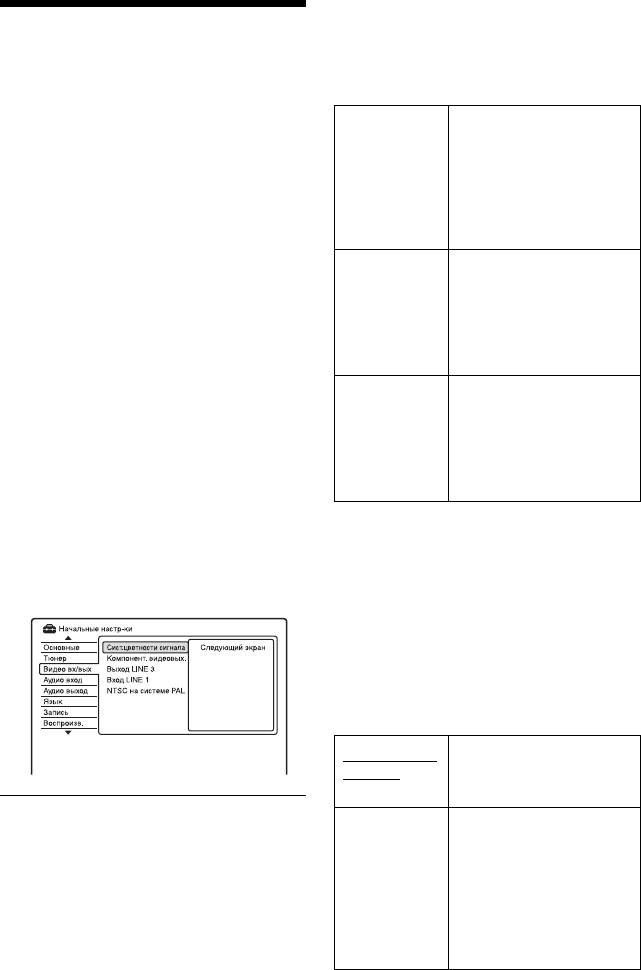
Сист.цветности сигнала
Если после изменения установки
Установки
“Система вх. сигнала” возникают
изображения
помехи изображения, выбирает
цветовую систему (стр. 125).
(Видео вх/вых)
Автоматич. Рекордер
автоматически
Установки “Видео вх/вых” позволяют
обнаруживает сигналы
настроить параметры изображения,
цветовых систем и
такие как размер и цвет.
выбирает
Выберите установки в соответствии с
соответствующую
типом телевизора, тюнера или
цветовую систему.
декодера, подсоединенного к DVD-
рекордеру.
PAL Выбирает цветовую
систему PAL, когда
1 Нажмите кнопку SYSTEM
параметр “Система вх.
MENU, пока рекордер
сигнала” установлен в
положение “PAL/
находится в режиме
SECAM”.
остановки.
SECAM Выбирает цветовую
2 Выберите опцию “Начальные
систему SECAM, когда
настр-ки” и нажмите кнопку
параметр “Система вх.
ENTER.
сигнала” установлен в
положение “PAL/
3 Выберите опцию “Видео вх/
SECAM”.
вых” и нажмите кнопку
ENTER.
z Совет
Появятся настройки “Видео вх/
Если опция “Система вх. сигнала”
вых” со следующими опциями.
установлена в положение “NTSC”, Вы
Установки по умолчанию
можете выбрать “Автоматич.”, “3.58NTSC”
подчеркнуты.
или “PAL-60”.
Компонент. видеовых.
Выбирает формат сигнала, в котором
рекордер выводит видеосигналы:
чересстрочный или прогрессивный, с
гнезд COMPONENT VIDEO OUT.
Норм.(Черес-
Выдает сигналы в
строчн.)
чересстрочном
формате.
Построчный Выдает сигналы в
прогрессивном
формате. Выберите
данную установку, если
Вы хотите
просматривать
прогрессивные
сигналы.
130
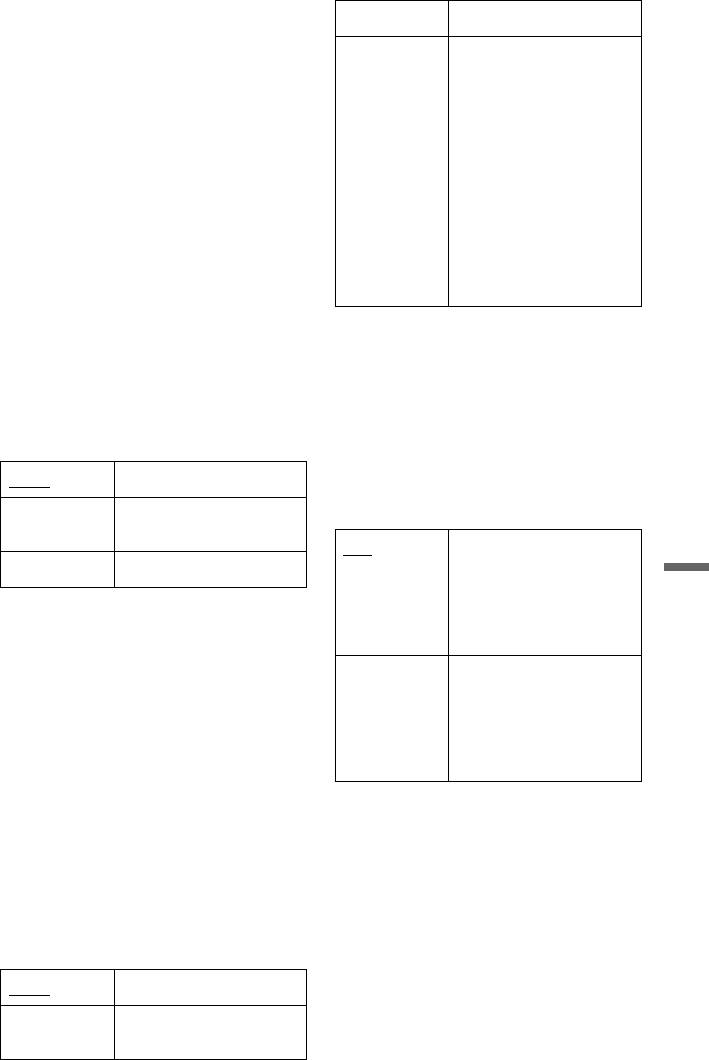
b Примечания
RGB Вводятся сигналы RGB.
• Если Вы установите опцию “Выход LINE
3” в положение “RGB”, Вы не можете
Декодер Выберите этот
установить опцию “Компонент.
параметр при
видеовых.”.
подключении к
• Если Вы подсоедините рекордер к
внешнему декодеру
монитору или проектору только через
(аналоговому декодеру
гнезда COMPONENT VIDEO OUT, не
PAY-TV/Canal Plus).
устанавливайте опцию “Выход LINE 3” в
Если Вы
положение “RGB”. Если Вы в этом случае
подсоединяетесь к
установите опцию “Выход LINE 3” в
блоку кабельного
положение “RGB”, изображение может не
телевидения/
появиться.
спутниковому
• При возникновении помех изображения
приемнику, такому как
после переключения рекордера на
CanalSat, не выбирайте
прогрессивный формат удерживайте
эту опцию.
нажатой кнопку x (стоп) на рекордере и
нажмите кнопку Z (открытие/закрытие)
на рекордере.
NTSC на системе PAL
• При использовании подключения HDMI
Устанавливает рекордер на
видеосигналы не подаются на выход.
преобразование сигналов цветовой
системы NTSC в цветовую систему
Выход LINE 3
PAL для воспроизведение дисков
Выбирается метод вывода
формата NTSC на телевизорах,
видеосигналов на гнездо LINE 3 – TV.
поддерживающих только цветовую
систему PAL. Обращайтесь к
Video Выводит видеосигналы.
инструкции по эксплуатации,
S-Video Выводит сигналы S-
прилагаемой к Вашему телевизору.
video.
Вкл
Воспроизводит дискки
формата NTSC на
RGB Выводит сигналы RGB.
Установки и регулировки
телевизорах,
поддерживающих
b Примечания
только цветовую
• Если Ваш телевизор не поддерживает
систему PAL.
сигналы S-video или RGB, изображение не
будет отображаться в выбранном режиме,
Выкл Выберите этот
даже если Вы выберете “S-Video” или
параметр, если
“RGB”. См. инструкцию, прилагаемую к
подключенный
Вашему телевизору.
телевизор является
• Функция SMARTLINK доступна, только
мультисистемным
если выбран режим “Video”.
(NTSC-совместимым).
• При использовании подключения HDMI
сигналы RGB не подаются на выход.
Вход LINE 1
Выбирается метод ввода
видеосигналов с гнезда LINE 1/
DECODER. Изображение не будет
четким, если данная установка не
совпадает с типом входного
видеосигнала.
Video
Вводятся видеосигналы.
S-Video Вводятся сигналы S-
video.
131
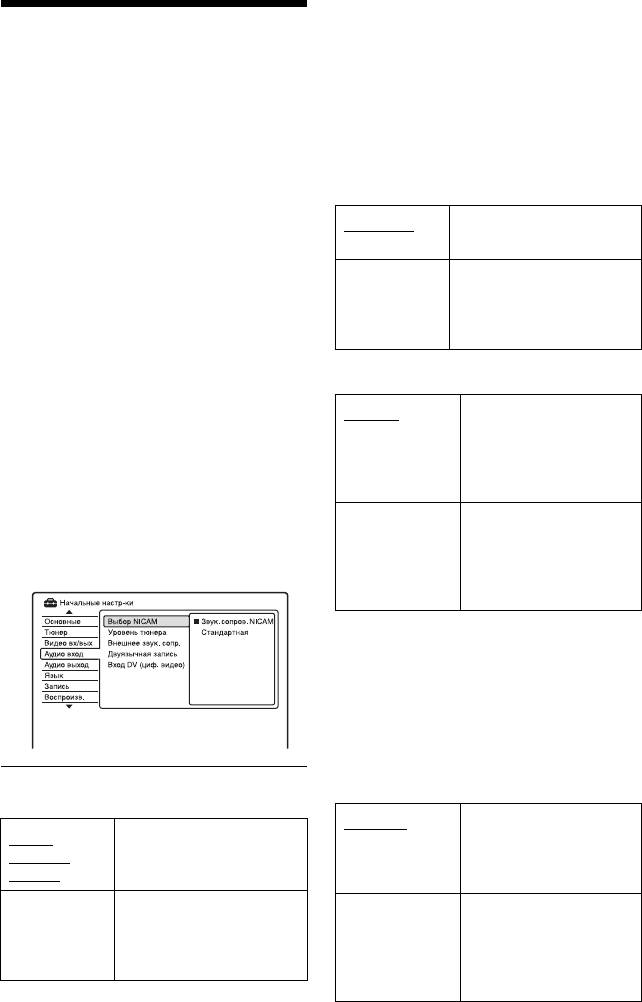
Уровень тюнера
Если звук воспроизведения искажен,
Установки
установите этот пункт в положение
входного
“Сжатие”. Рекордер уменьшит уровень
вывода аудиосигнала.
аудиосигнала
Эта функция влияет на выход из
следующих гнезд:
(Аудио вход)
– Гнезда LINE 2 OUT R-AUDIO-L
– Гнездо LINE 3 – TV
Настройки “Аудио вход” позволяют
– Гнездо LINE 1/DECODER
Вам регулировать звук в соответствии
с условиями воспроизведения и
Обычный Обычно выбирайте
соединения.
этот параметр.
1 Нажмите кнопку SYSTEM
Сжатие Выберите этот
MENU, пока рекордер
параметр, если звук из
громкоговорителей
находится в режиме
искажен.
остановки.
2 Выберите опцию “Начальные
Внешнее звук. сопр.
настр-ки” и нажмите кнопку
ENTER.
Стерео
Выберите этот
параметр при приеме
3 Выберите опцию “Аудио
стереопрограмм с
вход” и нажмите кнопку
подключенной
аппаратуры.
ENTER.
Появятся настройки “Аудио вход”
Двуязычный Выберите этот
со следующими опциями.
параметр при приеме
Установки по умолчанию
двуязычных программ
подчеркнуты.
с подключенной
аппаратуры.
b Примечание
При приеме входных аудиосигналов со
входного гнезда DV рекордер
автоматически выбирает “Стерео” или
“Двуязычный” вне зависимости от
установки “Внешнее звук. сопр.”.
Двуязычная запись
Выбирает звук для записи.
Выбор NICAM (стр. 53)
А/Левый
Записывается
Звук.
Обычно выбирайте
основной звуковой
сопров.
этот параметр.
сигнал двуязычной
NICAM
программы.
Стандартная
Выберите этот
В/Правый Записывается
параметр, если звук
дополнительный
вещания NICAM
звуковой сигнал
неясный.
двуязычной
программы.
132
Оглавление
- ПРЕДУПРЕЖ- ДЕНИЕ
- Меры
- Быстрое руководство по типам дисков
- Подсоединение рекордера
- Шаг 1: Подсоединение антенного кабеля
- Шаг 2: Подсоединение видеошнуров/шнура HDMI
- Шаг 3: Подсоединение аудиошнуров/ шнура HDMI
- Шаг 4: Шаг 5: Подготовка Подсоединение пульта сетевого шнура дистанционного
- 1 Нажмите и удерживайте
- Шаг 6: Простая
- 2 Выберите язык для экранных
- 4 Выберите строку “Закончить
- Подсоединение кассетного видеомагнитофона или подобного устройства
- Подсоединение к спутниковому или цифровому тюнеру
- Подключение внешнего декодера
- 3 Выберите пункт “Видео вх/
- 9 Выберите пункт “Тюнер” и
- 1. Вставление диска
- 3 Нажимайте кнопку REC MODE
- 3. Воспроизведение записанной программы (Список заголовков)
- 3 Выберите заголовок с
- 4. Отображение
- 3 Выберите опцию
- 8 Повторите действия пунктов 6
- 4 Выберите пункт “Основные” и 4 Выберите пункт “Основные” и
- 7. Воспроизведение
- 3 Выберите пункт “Настройка 8 (Только диски DVD+RW/DVD-
- 5 Выберите пункт “Отмена
- 4 Выберите пункт “Формат” и
- Запись по таймеру
- 2 Выберите строку “Новый
- 3 Выберите предварительную
- 2 Выберите установку таймера,
- Запись с
- 1 Нажимайте кнопку REC MODE
- 4 Нажимайте кнопку REC MODE
- Воспроизведение записанной программы/DVD
- 1 Нажмите кнопку PLAY MODE
- 4 Выберите заголовок или
- 3 Выберите предварительную
- Приостановка телевизионного вещания (ТВ пауза/ пауза в прямом ТВ эфире)
- Воспроизведение с
- Воспроизведение
- Поиск времени/
- Перед
- 3 Выберите опцию и нажмите
- 7 Выберите опцию и нажмите
- 2 Выберите опцию “Стирание A-
- 2 Выберите опцию “Делить” и
- 3 Выберите опцию 2 Выберите раздел с помощью
- Создание и
- 4 Выберите оригинальный
- 1 Нажмите кнопку TITLE LIST.
- Перед перезаписью
- , ,
- Перезапись HDD/
- Перезапись с помощью списка перезаписи
- 6 Повторите действия пункта 5
- Создание диска с
- 7 Нажмите кнопку Z (открытие/
- Перед началом
- 3 Нажимайте повторно кнопку
- Запись всей ленты
- Перезапись
- 9 Выберите опцию “Пауза
- Воспроизведение
- 1 Нажмите кнопку PLAY MODE
- 5 Выберите дорожку (например:
- 4 Нажимайте цифровые кнопки
- Подготовка к
- Воспроизведение
- 4 Выберите альбом или
- 1 Нажимайте кнопки , во
- 7 Для добавления в программу
- 4 Выберите альбом или
- Подготовка к
- 4 Выберите опцию и нажмите
- 8 Повторите действия пункта 7 6 Выберите опцию “Да” и
- 7 Выберите пункт и нажмите
- 7 Выберите альбом и нажмите
- 4 Выберите опцию “Просмотр/
- Использование
- 4 Выберите альбом, используя
- 1 Выполните действия пунктов
- 2 Выберите альбом или файл
- 5 Выберите опцию и нажмите
- Печать файлов
- 2 Подсоедините устройство 9 Выберите файл и нажмите
- Установки диска
- Установки
- Установки
- Установки языка
- Установки записи
- Установки
- Установки HDMI
- Прочие установки
- Поиск и устранение
- Переустановка
- Примечания
- Технические
- Примечания
- О стандарте i.LINK
- Справочник по деталям и регуляторам
- Список кодов языка
- Код страны/области
- Алфавитный


